
Deezer låter dig lägga till dina låtar till dina favoriter eller till spellistor ungefär som att lägga till en önskelista på en e-handelssida. På så sätt kan du enkelt komma tillbaka till dem senare. Men om du vill byta plattform kanske du vill byta Deezer spellista till iTunes, ifall du verkligen vill flytta till en annan medieuppspelningstjänst.
Lyckligtvis är du på rätt plats. I den här artikeln kommer vi att lära dig hur du konverterar eller överför Deezer-spellistan till iTunes. Dessutom kommer vi att prata om det bästa sättet att göra detta genom ett verktyg som heter DumpMedia DeezPlus. Alternativ kommer också att ges. Läs vår artikel nedan för att lära dig hur du enkelt hämtar hela din spellista från Deezer.
Innehållsguide Del 1: Hur man laddar ner Deezer spellista [officiellt sätt]Del 2: Hur man överför Deezer-spellistan till iTunes [Bästa sättet]Del 3: Andra sätt att överföra Deezer-spellistan till iTunesDel 4: Att summera allt
En del av innehållet du kan ladda ner för offlinelyssning inkluderar album, spår, podcastavsnitt, spellistor och ljudböcker. Vissa länder tillåter dock inte offlinelyssning av ljudböcker, men du kanske vill kolla upp det i din prenumerationsplan. Detta är endast möjligt genom ett prenumerationspaket med Deezer, oavsett om det är Deezer Student, Deezer Family, Deezer Premium, eller andra prenumerationsnivåer.
Det är viktigt att notera att det inte är möjligt att fånga spår för offlinelyssning på Deezer om du inte lägger till dessa i din favoritlista eller till en viss spellista. Det går inte heller att ladda ner spår via webbversionen av Deezer.
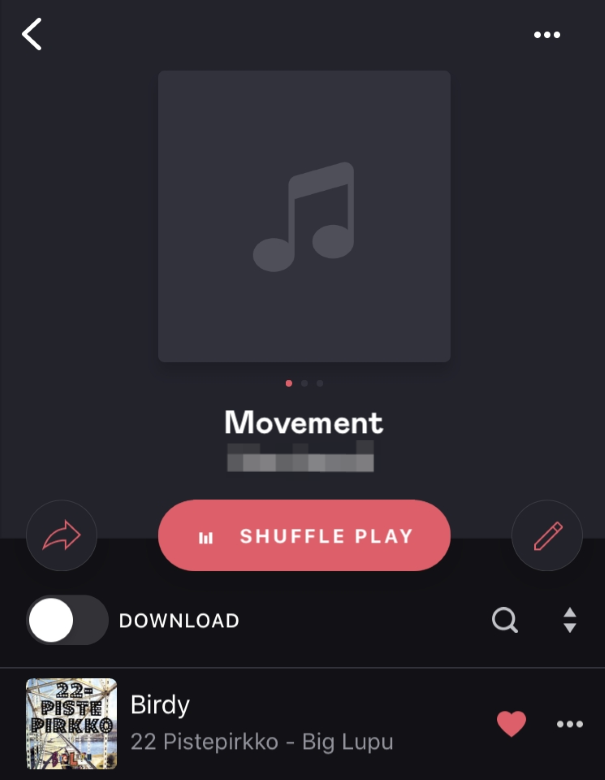
Så här laddar du ned Deezer-spellistan på det officiella sättet via WiFi med din iOS- eller Android-enhet:
Så här laddar du ner din spellista via skrivbordsprogrammet på en Mac-dator eller WinDows PC:
Du kan också ställa in appen för att ladda ner ditt innehåll via mobildata på en mobil enhet. För att göra det kan du implementera stegen nedan:
När du har laddat ner spåren på din enhet, här är stegen för att växla till offlineläge på din mobila enhet, så att du inte behöver använda din mobila data medan du lyssnar på språng:
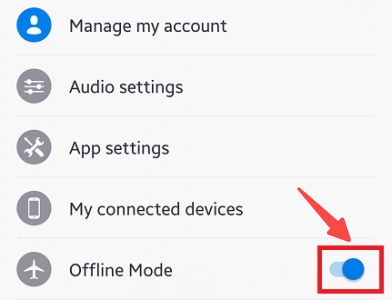
Det bästa sättet att överföra Deezer-spellistan till iTunes är genom att först ta tag i spåren från Deezer och sedan lägga till den i din iTunes på datorn. För att göra det behöver du ett verktyg som heter DumpMedia DeezPlus. DeezPlus-verktyget gör att du kan konvertera spår från Deezer så att du kan få verkliga filkopior av dessa spår. När du har filerna för spåren kan du ladda upp dem till ditt iTunes-bibliotek.
Gratis nedladdning Gratis nedladdning
DumpMedia DeezPlus är ett utmärkt program för att konvertera album, låtar, spellistor, ljudböcker och podcaster till MP3. Den ursprungliga kvaliteten på låtarna bevaras, vilket säkerställer en utdatafil av hög kvalitet efter konvertering.
Den trevligaste delen om DumpMedia DeezPlus är den suveräna kvaliteten på de konverterade filerna. Det sparar din musik' ID3-taggar och metadata, vilket håller dem alla organiserade. Dessutom är konverteringshastigheterna riktigt snabba, så du behöver inte vänta länge.
Först måste programvaran laddas ner från webben. Denna DeezPlus är tillgänglig för nedladdning från DumpMedia webbsida. Installera programmet på din Windows eller macOS-dator med hjälp av installationsprogrammet.
Efter installationen är det bara att starta programvaran på din PC eller Mac.
Dra din favoritmusik, inklusive album, poddsändningar, spår, spellistor och singlar, till DumpMedia gränssnitt. Infoga dem i det grafiska användargränssnittet för DumpMedia DeezPlus applikation.

Välj önskat exportformat. Om du behöver en fil som är lämplig för alla enheter, gå med MP3. Du kan också välja WAV, FLAC eller M4A. Efter det kan du spela den med vilken mediaspelare eller enhet som helst.

Exportplatsen, där filerna kommer att sparas, måste sedan väljas.
Klicka på knappen Konvertera för att starta processen. När konverteringen är klar kommer musiken att sparas i den tidigare angivna målkatalogen.
När du har spåren från DumpMedia DeezPlus, du kan helt enkelt importera dem till iTunes så att de finns i ditt bibliotek. För att göra det, följ stegen nedan:
Det finns andra metoder du kan implementera för att överföra Deezer-spellistan till iTunes. Metoderna vi kommer att beskriva här är metoderna för att ta tag i spår från Deezer. När du har tagit tag i spåren kan du helt enkelt importera dem till ditt iTunes-bibliotek genom att använda stegen som beskrivs i avsnittet "Lägga till musikfiler till iTunes" i den här artikeln.
Denna lösning fungerar med både Android och iOS smartphones och surfplattor. Så länge du har Deezer-appen på din smartphone är en telegrambot en fantastisk metod för att få musik från den. Ladda bara ner Telegram-appen från Apple App Store eller Google Play Store.
Här är stegen att följa:
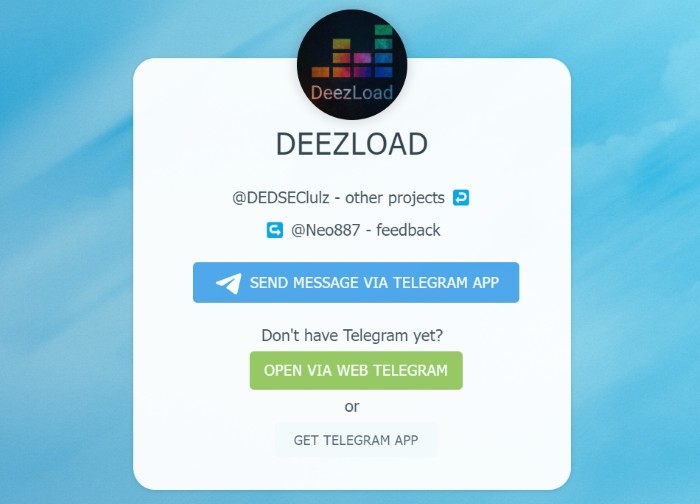
Detta är en väldigt enkel metod för att ladda ner låtar från Deezer. Den behöver helt enkelt Telegram-appen för att fungera. Det finns ytterligare alternativ du kan använda för att påbörja processen att ladda ner dina favoritlåtar från Deezer också.
Det finns flera nedladdningsprogram tillgängliga för att hämta låtar från Deezer. Deezloader Remix var en av dem. Detta verktyg har dock redan tagits i pension. Det finns också Deemix, D-FI och Freezer. Dessa kan användas för att ladda ner Deezer-spår för offlinelyssning. AllavSoft är en annan mjukvara som du kan använda.
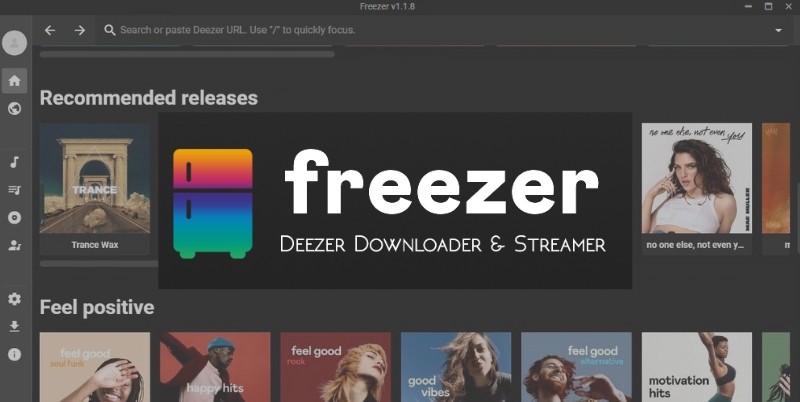
Det grafiska användargränssnittet för Deemix och Freezer är för närvarande inte tillgängligt. För att få dem att fungera måste du därför använda terminalen på macOS-datorer eller kommandotolken på Windows system. Stegen för att använda det är ganska komplicerade. Det är därför det är att föredra att använda något med ett utmärkt användargränssnitt, som t.ex DumpMedia DeezPlus.
Du kan också använda programvara för ljudinspelning för att få gratis Deezer-låtar. Det finns flera ljudinspelningsverktyg tillgängliga. De kan upptäckas på internet. Du kan också ladda ner ett gratisverktyg från Mac App Store eller Microsoft Store.
När du har skaffat verktyget kan du använda det för att spela in musik från Deezer och se till att du har dubbletter av dina favoritlåtar. Nackdelen med att anta denna strategi är att den tar en betydande del av din tid. Du måste vänta tills hela spåret är klart innan du fortsätter till nästa låt.
Dessutom är du osäker på kvaliteten på musiken du kommer att spela in. Som sådan rekommenderas det inte. För att säkerställa att du fångar högkvalitativa låtar måste du ha en bra mikrofon. Ljud i din miljö kan också ha en inverkan på inspelningen av dina Deezer-spår.
Det här är den bästa guiden du kan få om hur du överför Deezer spellista till iTunes. Vi har pratat om de bästa metoderna för att göra det. Detta är genom användning av Telegram-bots, genom användning av ljudinspelningsverktyg eller genom tredje parts nedladdare snedstreckomvandlare.
Det bästa konverteringsverktyget du kan få är DumpMedia DeezPlus. Det konverterar dina spår till högkvalitativa utdatafiler, så att du kan ladda upp dem till iTunes eller någon annan mediaspelare senare. Använda sig av DumpMedia DeezPlus för att slippa betala för ett premiummedlemskap när provperioden går ut. Du kan använda programmet för att helt enkelt ladda ner de bästa låtarna från Deezer.
